Kuinka asettaa puhelun taustakuva Samsungiin
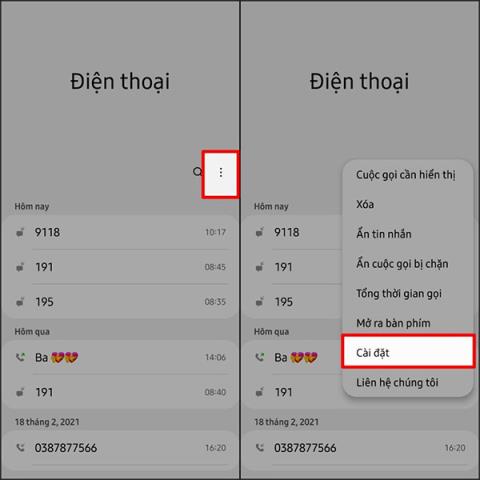
Samsungissa on mahdollisuus asettaa puhelun taustakuva laitteen albumissa olevasta kuvasta, tai käyttäjät voivat valita laitteen haluamansa puhelun taustakuvan.
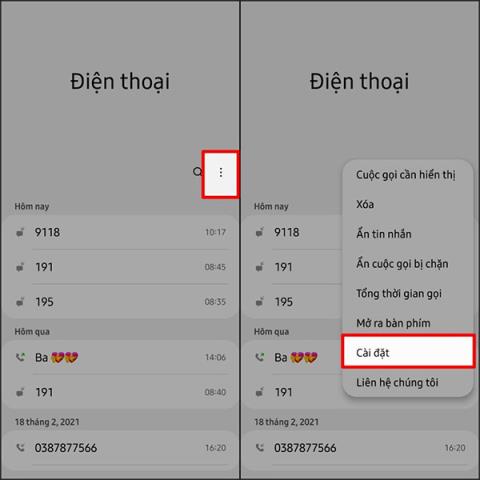
Samsungissa on mahdollisuus asettaa puhelun taustakuva laitteen albumissa olevasta kuvasta, tai käyttäjät voivat valita laitteen haluamansa puhelun taustakuvan. Aiemmin puheluliittymän vaihtamiseen Androidissa sinun oli käytettävä ulkoista tukisovellusta. Jotkut Samsung-puhelimet, joissa on One UI 3.0 -versio, ovat kuitenkin tällä hetkellä saatavilla puhelun kuvan vaihtamiseen ja Samsungin viestiliittymän taustakuvan vaihtamiseen . Alla oleva artikkeli opastaa sinua vaihtamaan puhelun taustakuvaa Samsungissa.
Ohjeet puhelun taustakuvan vaihtamiseen Samsungissa
Vaihe 1:
Napsauta Samsung-puhelimesi käyttöliittymässä Puhelin-sovellusta . Tämän jälkeen käyttäjä klikkaa sovelluksen käyttöliittymässä kolmen pystysuoran pisteen kuvaketta ja valitse Asetukset .
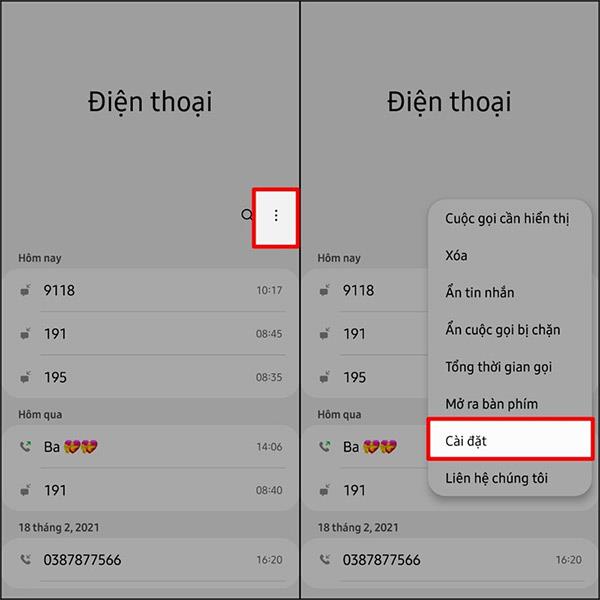
Vaihe 2:
Vaihda Samsung-puhelusovelluksen puhelunmääritysliittymään, napsauta Puhelun tausta ja määritä sitten asettelu ja tausta.
Jos haluat muuttaa soittajan nimen ja puhelinnumeron asettelua, napsauta näytön alareunassa vasemmalla olevaa Asettelu-kohtaa ja valitse näytön reunassa näkyvä asettelu.
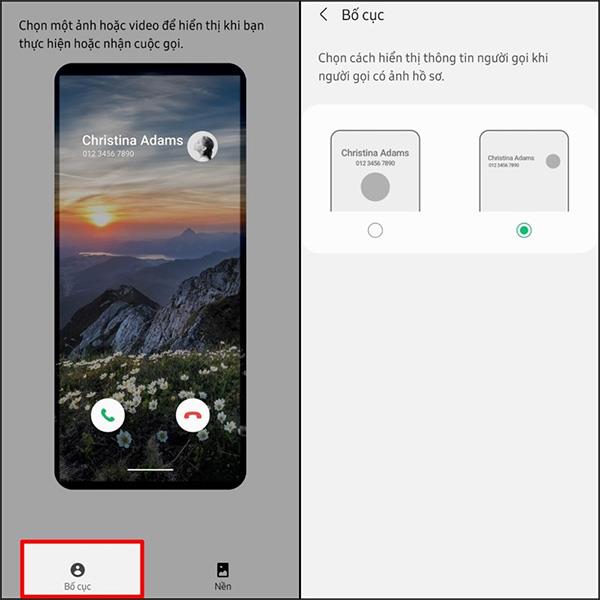
Vaihe 3:
Jos haluat vaihtaa puhelun taustakuvaa , napsauta taustakuvaa alareunassa ja valitse sitten oikeasta yläkulmasta pluskuvake puhelun taustakuvaksi.
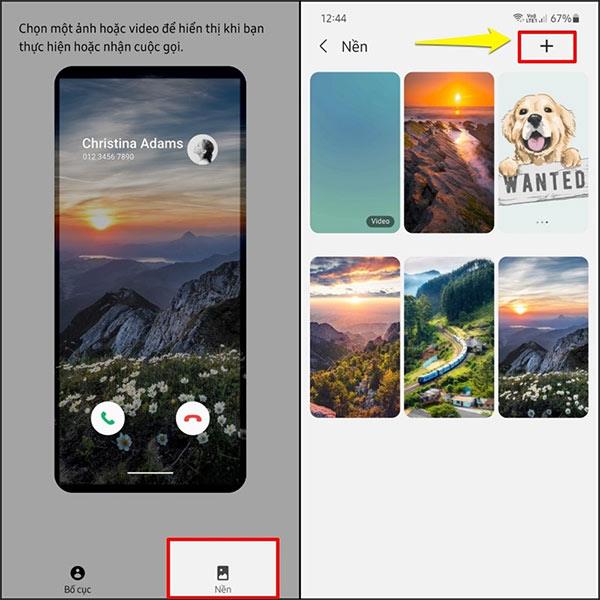
Vaihe 4:
Lisäämisen jälkeen valitsemasi kuva tulee näkyviin Tausta-osioon. Napsauta kuvaa ja valitse Aseta puhelun taustaksi ja olet valmis.
Joten kun soitamme tai soitamme puhelun Samsung-puhelimella, aiemmin valitsemasi taustakuva näytetään.
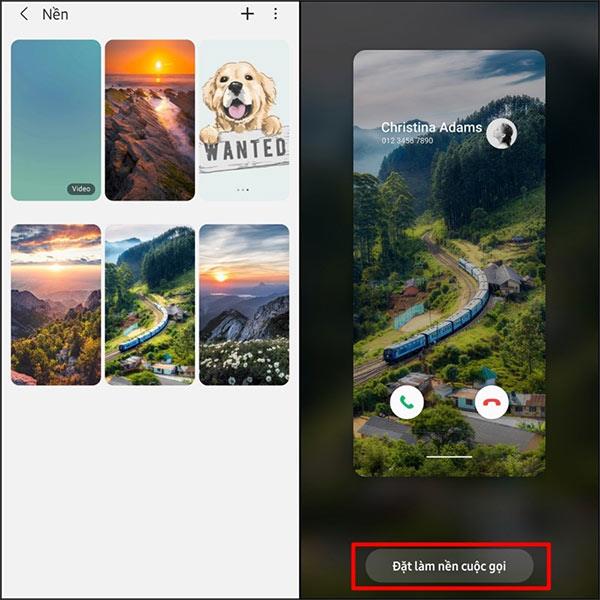
Nykyään moniin syöttösovelluksiin sisäänrakennettujen reaaliaikaisten puheen tekstiksi muunnosominaisuuksien ansiosta sinulla on nopea, yksinkertainen ja samalla erittäin tarkka syöttötapa.
Sekä tietokoneet että älypuhelimet voivat muodostaa yhteyden Toriin. Paras tapa käyttää Toria älypuhelimellasi on Orbot, projektin virallinen sovellus.
oogle jättää myös hakuhistorian, jota et joskus halua puhelintasi lainaavan näkevän tässä Google-hakusovelluksessa. Voit poistaa hakuhistorian Googlessa noudattamalla tämän artikkelin alla olevia ohjeita.
Alla on parhaat väärennetyt GPS-sovellukset Androidissa. Se on kaikki ilmaista, eikä sinun tarvitse roottaa puhelinta tai tablettia.
Tänä vuonna Android Q lupaa tuoda Android-käyttöjärjestelmään joukon uusia ominaisuuksia ja muutoksia. Katsotaan seuraavasta artikkelista Android Q:n ja tukikelpoisten laitteiden odotettu julkaisupäivä!
Turvallisuudesta ja yksityisyydestä on tulossa yhä suurempi huolenaihe älypuhelinten käyttäjille yleensä.
Chrome-käyttöjärjestelmän "Älä häiritse" -tilan avulla voit hetkessä mykistää ärsyttävät ilmoitukset keskittyäksesi työtilaan.
Tiedätkö, kuinka pelitila otetaan käyttöön puhelimesi pelin suorituskyvyn optimoimiseksi? Jos ei, tutkitaan sitä nyt.
Halutessasi voit myös asettaa läpinäkyviä taustakuvia koko Android-puhelinjärjestelmään Designer Tools -sovelluksella, mukaan lukien sovellusliittymä ja järjestelmäasetukset.
Yhä useampia 5G-puhelinmalleja lanseerataan malleista, tyypeistä segmentteihin. Tämän artikkelin avulla tutkitaan heti marraskuussa lanseeraavia 5G-puhelinmalleja.









